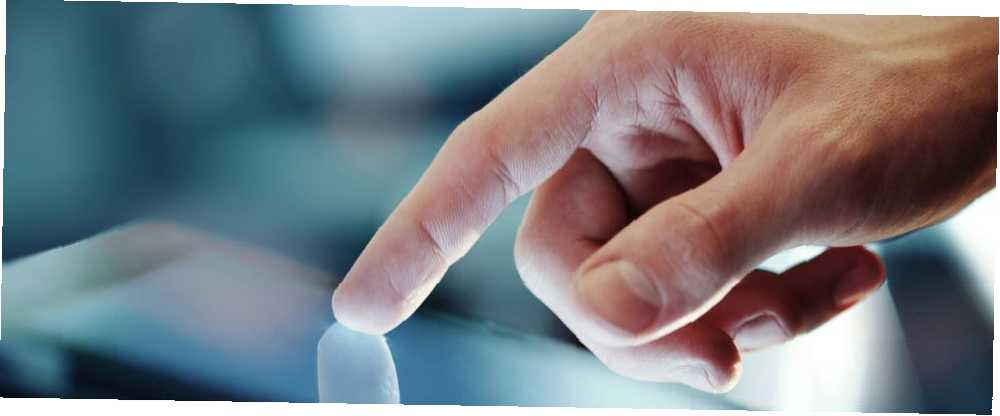
Brian Curtis
0
3458
746
Windows tabletler daha popüler hale geliyor. Ancak daha geniş bir uygulama yelpazesi arıyorsanız, Android cevap.
Android'i bir masaüstü bilgisayara kurmak oldukça kolay olsa da, bir Windows tablette zor bir kurulum bulabilirsiniz. Bir sorun, tabletlerin bir CD / DVD sürücüsünün olmamasıdır.
Peki Android'i bir Windows tablete nasıl yükleyebilirsiniz? Size göstereceğiz.
Hangi Tableti kullanıyorsunuz?
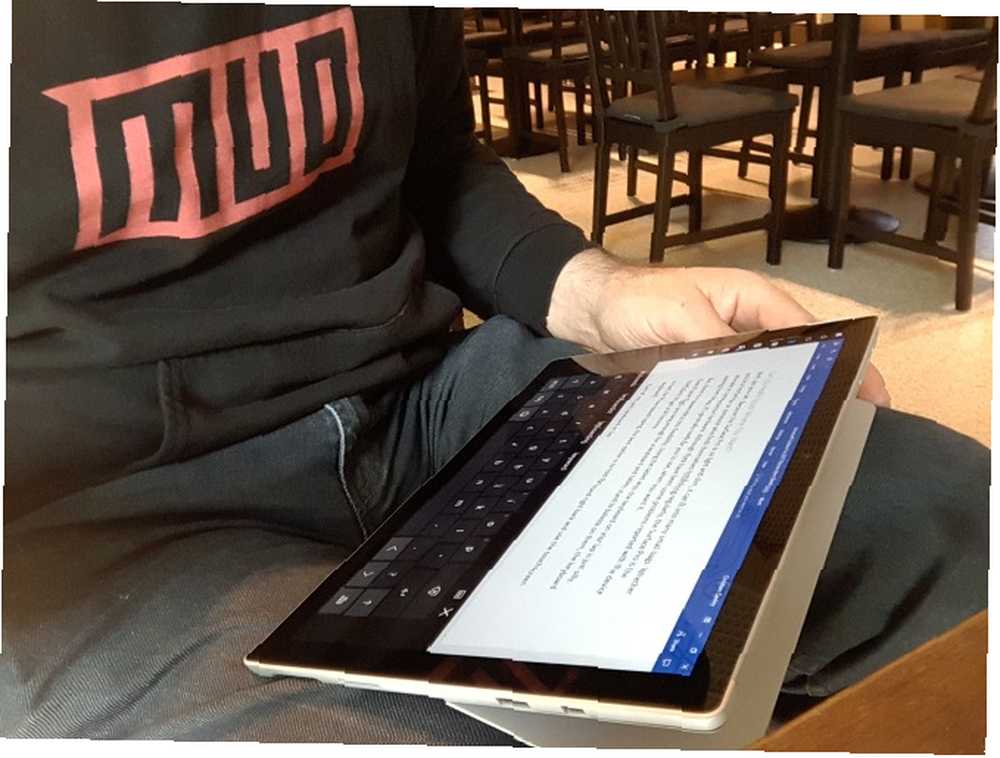
Devam etmeden önce, Android'in yalnızca standart 32 bit veya 64 bit Windows tabletlere yüklenebileceğini unutmayın. ARM işlemcileri kullananlar (eski Microsoft Surface RT gibi) uyumsuz.
Bu arada, Windows tabletinize Android yükleme işlemi cihazdan cihaza farklılık gösterir. Ancak, genel yaklaşım aynı.
Windows 8 tabletleri, kullanılabilir bir işletim sistemine yükseltme yapmak için umutsuz. Çoğu durumda, Windows 10 çözümdür. Ancak, uygulamaların eksikliği veya Windows 10'un artan karmaşıklığı sizi yükseltmenizi engelleyebilir.
Birçokları için, eski ama tamamen yeterli tablet donanımını kullanmaya devam etmenin tek yolu Android.
Android'i Windows Tablete Yüklemeniz Gerekenler
Android'i kurmak için ihtiyacınız olan her şeyi toplayarak başlayın:
- Windows tabletiniz, bir güç kaynağına takılı
- 16GB veya daha fazla boş bir USB flash sürücü
- Üzerinde Windows yükleyici yüklü olan ikinci USB flash sürücü (sorun olması durumunda)
- USB flash disk yazma yazılımı (Etcher öneririz)
- USB klavye (fare isteğe bağlıdır)
- Aynı anda birden fazla cihazı tabletinize bağlayabilmeniz için bir USB hub
- Sisteminiz için Android'in doğru sürümü
Android'i kurmaya gelince, denemeniz gereken ilk seçenek Phoenix OS. Phoenix OS'yi kurma kılavuzumuzu kontrol ettiğinizden emin olun. Kendi Android PC'nizi Oluşturun Phoenix OS ile Kendi Android PC'nizi Oluşturun Phoenix OS ile Phoenix OS için PC için bir Android işletim sistemi çalıştırmak istiyorsanız mükemmel bir seçimdir. Sistem gereksinimlerini ve Phoenix OS'un bu kolay kılavuzla nasıl kurulacağını öğrenin. tüm talimatlar için.
Intel, Windows makineleri için bazı Android görüntülerini de korur. Bunları GitHub'da indirebileceğiniz açık kaynaklı Celadon projesinin bir parçası olarak bulacaksınız..
Devam etmeden önce, özellikle tabletinize ilişkin adımlar için web'i kontrol edin. Sürücünüzü silebilecek herhangi bir hata yapmadığınızdan emin olmak için adım adım doğrudan bir referans olması önemlidir. Kesinlikle bilgisayarınızı unbotable olarak bırakabilecek hatalardan kaçınmak istersiniz..
Neden bir Windows Tablete Android Kurmalı??
Windows dokunmatik ekran ve tablet kipinde kullanılabilir bir UI'ye sahip, ancak Microsoft Mağazası'nın uygulama seçimi nispeten mütevazı.
Android tabletlerle ilgili bir deneyime sahipseniz ve özellikle Windows dokunmatik ortamından hoşlanmıyorsanız, anahtarlama mantıklıdır (mümkün olduğunda). Android'deki geliştirilmiş OTG desteği sayesinde USB OTG Nedir? Android'de Kullanmanın 5 Harika Yolu USB OTG Nedir? Android'de Kullanmanın 5 Harika Yolu USB OTG nedir ve Android'de nasıl kullanabilirsiniz? Özelliği ve kullanımın birçok yolunu açıklıyoruz. (böylece USB sürücüleri ve giriş aygıtlarını bağlayabilirsiniz) bir fark bile görmeyebilirsiniz!
Ancak, x86 uyumlu sistemleri destekleyen uygulamalarla sınırlandırılacağınızı unutmayın. Bunlar sayıca artıyor, ancak Google Play Store'daki her uygulamayı çalıştırmayı beklemiyorsunuz.
Windows Tabletinizi Android Kurulumu İçin Yapılandırma
Sistem kurulumunda birkaç ayar yapmadan, Windows için tasarlanmış bir cihaza ikinci bir işletim sistemi kuramazsınız.
İlk önce, Güvenli Önyükleme'nin devre dışı bırakıldığından emin olmanız gerekir. Açık Ayarlar> Güncelleme ve Kurtarma> Kurtarma ve seç Şimdi yeniden başlat altında Gelişmiş Başlangıç. Buradan seçmek için ok tuşlarını kullanın. giderme, sonra Gelişmiş Seçenekler> UEFI Firmware Ayarları.
İşte, bul Güvenlik soldaki menüden bir menü seçin ve Yöneticisi şifresi. Bunu ekledikten sonra aç Çizme, bul Güvenli Önyükleme seçeneğini belirleyin ve engelli.
Bu bitti, basılı tut Güç yeniden başlatmak için , Windows ekran tekrar açılıncaya kadar düğmesine basın. Bu, BIOS ekranına hızlı bir kısayol eklemenizi sağlar; UEFI Modu seçildi.

Ardından, tableti kapatın ve USB hub'ını doğrudan USB portuna bağlayın. Yerleştirme istasyonu kullanmayın.
Klavye ve USB çubuğu hub'a bağlıyken, tablet bilgisayarınızı açıp F12. Önyükleme menüsünde, USB sürücüsünü seçmek için ok tuşlarını kullanın. Seçim yapmanız gerektiğinde (çift önyüklemeyi etkinleştirme gibi), cihazınızın ses seviyesi tuşlarını kullanın..
Android yükleyicinin farklı sürümleri biraz farklı adımlara sahiptir. Çoğu durumda, çift önyükleme seçeneği seçilmelidir. Android'in önyüklenmesi için önyükleyici gerektiğinden, genellikle Windows'u tamamen kaldırmaya değmez.
Her şey plana göre giderse, bir sonraki tableti açtığınızda Android ile Windows arasında seçim yapabileceğiniz bir açılış menüsü görmelisiniz..
Windows'ta Android Uygulamaları Çalıştırmanın Alternatif Yolları
Android'i Windows tabletinize kurmak için temel motivasyonunuz uygulamaları kullanmaksa, emülasyon daha basit bir çözümdür. Aşağıdakileri içeren Android uygulamalarını bu şekilde çalıştırmak için çeşitli araçlardan birini seçebilirsiniz:
- NoxPlayer: Muhtemelen Windows için en iyi Android emülatörü.
- BlueStacks: Android oyun hayranları için ideal.
- Andy: Oyun ve uygulama geliştirme için özellikler içerir.
Bunların yalnızca Windows makinenizdeki donanımın izin verdiği kadar çalışacağını unutmayın. Windows için en iyi Android emülatörleri için kılavuzumuzu inceleyin Windows 10 için En İyi Android Emülatörü Windows 10 için En İyi Android Emülatörü Android'i doğrudan bilgisayarınızda çalıştırabildiğinizi biliyor muydunuz? İşte Windows 10 için en iyi Android emülatörleri..
Sanal Makinenizle Windows Tabletinizi Android'e Dönüştürün
Android'i bir Windows tablete kurmak zor olabilir. Örneğin, uygun bir görüntü bulmak biraz zaman alabilir. En kötü durumlarda, kullanmanız için uyumlu bir Android sürümü bile olmayabilir..
Pes etme Android öykünmesi size uygun değilse, bunun yerine sanal bir makine düşünün.
VMWare Player veya VirtualBox gibi araçlar, üzerine bir Android işletim sistemi kurduğunuz sanal bir ortam çalıştırır. Bu, daha önce indirdiğiniz işletim sistemini kendi tablet modelinizde çalıştırmak için olabilir ya da sadece Phoenix OS olabilir..
Her iki durumda da, bu, çift önyükleme yapmaktan veya Windows'u tamamen kaldırmaktan daha temiz bir seçenektir. Basitçe Windows'u önyükleyin, sanal makineyi başlatın ve Android'i çalıştırın. VirtualBox'ı kullanma kılavuzumuz VirtualBox'ı kullanma: Kullanma kılavuzu VirtualBox'ı kullanma: Kullanma kılavuzu VirtualBox ile birden fazla işletim sistemini kolayca kurabilir ve test edebilirsiniz. Size Windows 10 ve Ubuntu Linux'u sanal bir makine olarak nasıl kuracağınızı göstereceğiz. sizi sanal makinelerle başlatacak.
Android'i Windows Tablet üzerinde Çalıştırma
Zor bir slogan olabilir, ama sonunda Android'i Windows tabletinize yükleyebilmelisiniz. Belki bir çift önyükleme kurulumu ile bitirdiniz veya belki bunun yerine sanal bir makineye güveneceksiniz. Her iki durumda da, Android çalışırken, sık kullandığınız uygulamaların ve oyunların keyfini çıkarmaya başlayabilirsiniz..
Her şey yüklü ve Android başlatıldığında, mükemmel çalışması gerekir. Ancak, Android'i Windows tabletinize yüklemek için hangi yöntemi kullanırsanız kullanın, bazı özellikleri eksik veya devre dışı bırakacaksınız..
Bu nedenle Google Apps’ı kurmanız gerekecek Özel Android ROM’larda Google Apps Nasıl Yüklenir Özel Android ROM’larda Google Apps Nasıl Yüklenir Özel Android ROM’larda Google uygulamaları yoktur, bu yüzden bunları ayrı ayrı almanız gerekir. Özel Android ROM'unuz için GApp'leri nasıl yükleyeceğiniz açıklanmaktadır. YouTube, Google Play, Gmail ve diğer tüm Google tarafından sağlanan Android uygulamaları gibi zımbaları almak için.
Resim Kredisi: peshkova / Depositphotos











